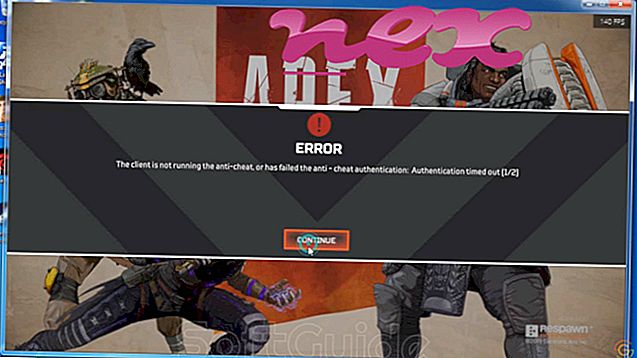Zdá se, že proces známý jako ExtManager patří neznámým do softwaru ExtManager nebo obsluhy logiky pozadí nebo čističe PC.
Popis: Set.exe není nezbytný pro Windows a často způsobuje problémy. Set.exe je umístěn v podsložce "C: \ ProgramData" - typicky C: \ ProgramData \ Logic Handler \ nebo C: \ ProgramData \ Logic Cramble \ . Známé velikosti souborů v systému Windows 10/8/7 / XP jsou 3 780 096 bajtů (44% všech výskytů), 2 089 472 bajtů, 3 786 752 bajtů, 2 088 438 bajtů nebo 2 087 936 bajtů. Proces běží jako servisní backlh na pozadí: Logic Handler na pozadí.
Neexistuje žádný popis programu. Program nemá žádné viditelné okno. Soubor není systémovým souborem Windows. Proto je technické zabezpečení 78% nebezpečné, ale měli byste také brát v úvahu uživatelské recenze.
Odinstalace této varianty: Máte možnost odinstalovat software PC Cleaners pomocí ovládacího panelu Windows / Přidat nebo odebrat programy (Windows XP) nebo Programy a funkce (Windows 10/8/7).
Důležité: V počítači byste měli zkontrolovat proces set.exe a zjistit, zda se jedná o hrozbu. Pokud ExtManager změnil vyhledávač a úvodní stránku prohlížeče, můžete obnovit výchozí nastavení prohlížeče následujícím způsobem:
Obnovit výchozí nastavení prohlížeče pro Internet-Explorer ▾- V aplikaci Internet Explorer stisknutím kombinace kláves Alt + X otevřete nabídku Nástroje .
- Klikněte na Možnosti Internetu .
- Klepněte na kartu Upřesnit .
- Klikněte na tlačítko Reset ....
- Povolte možnost Odstranit osobní nastavení .
- Zkopírujte chrome: // settings / resetProfileSettings do adresního řádku prohlížeče Chrome.
- Klikněte na Reset .
- Kopírovat about: support do adresního řádku prohlížeče Firefox.
- Klikněte na Aktualizovat Firefox .
Následující programy se také ukázaly užitečné pro hlubší analýzu: Správce úloh zabezpečení prozkoumá proces aktivní sady v počítači a jasně vám řekne, co dělá. Známý Malwarebytes B anti-malware nástroj vám řekne, jestli set.exe v počítači zobrazuje nepříjemné reklamy, zpomaluje to. Tento typ nežádoucího adwarového programu není některým antivirovým softwarem považován za virus, a proto není označen pro vyčištění.
Čistý a uklizený počítač je klíčovým požadavkem, jak se vyhnout problémům s počítačem. To znamená spuštění prověřování na malware, čištění pevného disku pomocí 1 cleanmgr a 2 sfc / scannow, 3 odinstalování programů, které již nepotřebujete, kontrola programů Autostart (pomocí 4 msconfig) a povolení automatické aktualizace Windows '5. Vždy nezapomeňte provádět pravidelné zálohy nebo alespoň nastavit body obnovení.
Pokud narazíte na skutečný problém, zkuste si vzpomenout na poslední věc, kterou jste udělali, nebo na poslední věc, kterou jste nainstalovali, než se problém objevil poprvé. Pomocí příkazu 6 resmon identifikujte procesy, které způsobují váš problém. Dokonce i pro vážné problémy, raději než přeinstalaci systému Windows, je lepší provést opravu instalace nebo, pro Windows 8 a novější verze, vykonat příkaz 7 DISM.exe / Online / Cleanup-image / Restorehealth. To vám umožní opravit operační systém bez ztráty dat.
tsnp2uvc.exe kiespdlr.exe hpmsgsvc.exe set.exe wcourier.exe webcheck.dll mcsvhost.exe hsswd.exe 4game-service.exe sp.exe tsnp2std.exe